wen10软件商店下载的酷狗音乐安装在什么盘 酷狗音乐安装默认路径
在wen10软件商店下载的酷狗音乐安装在默认路径下,安装盘为C盘,用户在安装过程中可以选择自定义安装路径,但默认路径仍为C盘。酷狗音乐是一款功能强大的音乐播放软件,用户可以在其中享受高品质的音乐体验。安装在C盘的酷狗音乐不仅可以节省其他盘的空间,还能保证软件的正常运行和稳定性。
解决方法:
安装位置:
1、进入电脑C盘,将上方的选项卡切换到“查看”,再将“隐藏的项目”勾选。
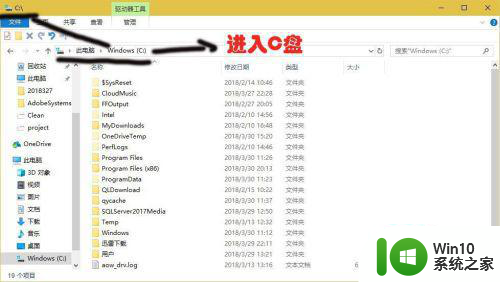
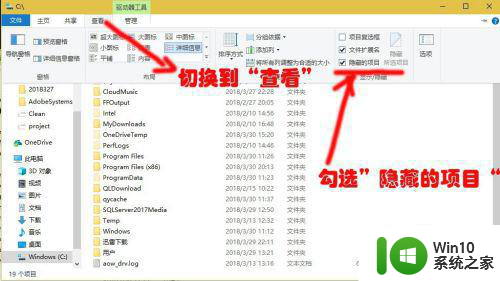
2、进入Program Files目录下,打开“WindowsApps”文件夹。
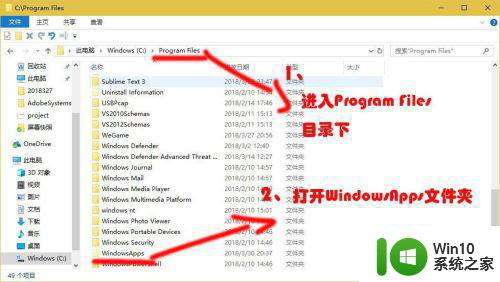
3、在C:Program FilesWindowsApps路径下,可以看淡应用商店的安装目录。
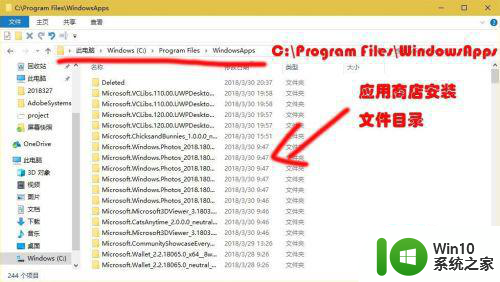
获取WindowsApps文件夹访问权限:
1、右击“WindowsApps”文件夹,在弹出的菜单栏点击打开“属性”。
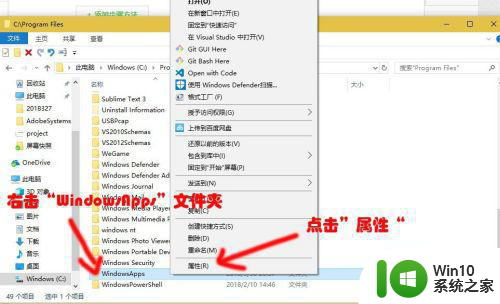
2、在”WindowsApps属性“下,将上方选项卡切换到“安全”,再点击“高级”。
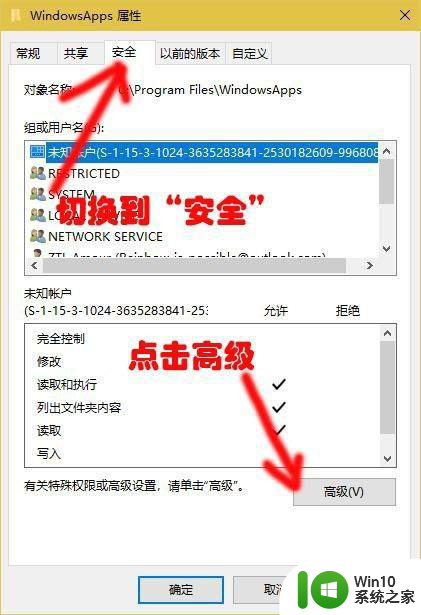
3、在“WindowsApps的高级安全设置”窗口下,点击“更改”。
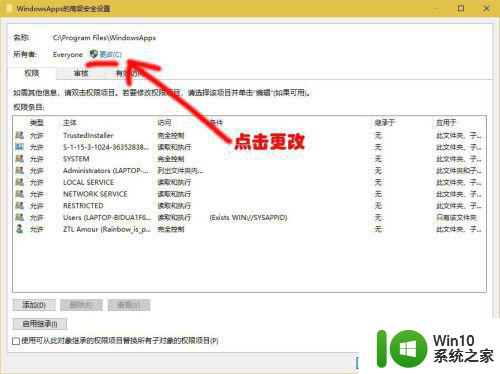
4、在”选择用户或组“窗口下,输入Everyone后,点击”确定“即可。
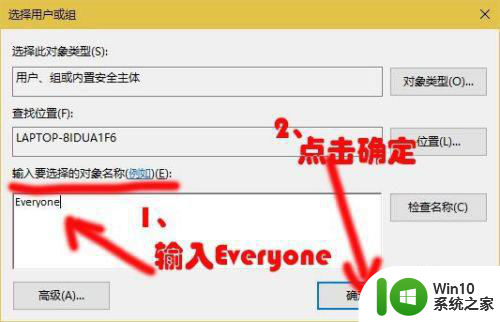
5、在在“WindowsApps的高级安全设置”窗口下,勾选”替换子容器和对象的所有者”后,点击”确定“。
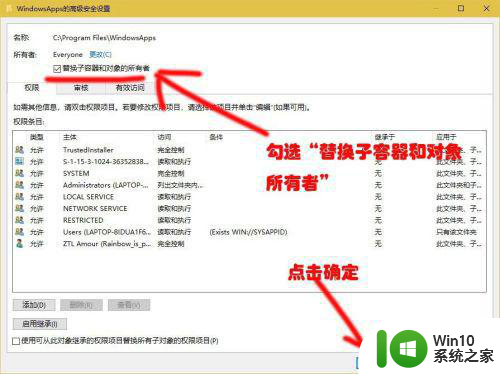
6、最后会弹出一个“Windows安全”窗口,等待“更改所有权”更改完毕,最后再点击确定即可。
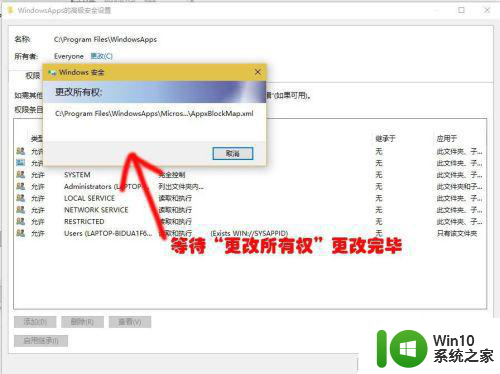
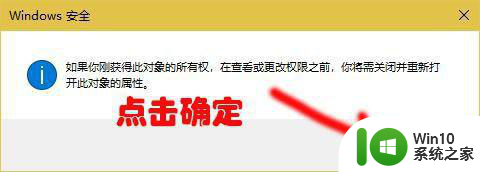
以上就是wen10软件商店下载的酷狗音乐安装在什么盘的全部内容,还有不清楚的用户就可以参考一下小编的步骤进行操作,希望能够对大家有所帮助。
wen10软件商店下载的酷狗音乐安装在什么盘 酷狗音乐安装默认路径相关教程
- 如何在电脑上下载酷狗音乐并安装 酷狗音乐电脑版下载安装步骤及注意事项
- win10应用商店更改默认安装路径后无法下载解决方法 Win10应用商店修改安装路径后无法下载怎么办
- win10应用商店下载的软件默认安装到哪个盘 如何找到win10应用商店下载的文件路径
- 如何在win10系统中修改软件默认安装路径 win10系统更改软件安装路径的方法和步骤是什么
- win10电脑默认安装路径怎么改 Win10软件安装路径修改教程
- 详解win10应用商店下载的软件安装位置 win10应用商店下载的软件默认安装在哪个文件夹中
- win10商店默认下载位置如何改变 如何修改win10应用商店的默认安装路径
- Ghost win7系统设置软件默认安装路径的教程 如何在Ghost win7系统中更改软件安装路径
- win10软件商店怎么设置安装位置 Win10应用商店软件安装路径怎么改
- 如何更改软件安装路径 如何将软件默认安装路径设置到其他盘
- win10重装应用商店提示安装路径不存在的修复步骤 重装win10应用商店找不到路径怎么办
- win7改变软件安装路径的设置方法 win7如何更改软件默认安装路径
- 电脑显示未安装任何音频输出设备怎么处理 电脑无法识别音频输出设备怎么解决
- cad在winds10系统安装出现错误1606怎么解决 CAD软件在Windows 10系统安装出现错误1606的解决方法
- xp u盘启动盘制作工具使用方法 XP U盘启动盘制作工具下载
- 针对win10的功能更新版本1909更新失败怎么办 win10功能更新版本1909安装失败怎么解决
系统安装教程推荐
- 1 电脑显示未安装任何音频输出设备怎么处理 电脑无法识别音频输出设备怎么解决
- 2 针对win10的功能更新版本1909更新失败怎么办 win10功能更新版本1909安装失败怎么解决
- 3 winds10已安装flash插件显示未安装怎么解决 Windows 10 flash插件安装失败怎么解决
- 4 如何解决win10重装系统后无线网卡不能用了的问题 win10重装系统后无线网卡驱动丢失怎么办
- 5 win10系统64位安装火狐浏览器的步骤 win10系统64位如何安装火狐浏览器
- 6 win7电脑喇叭显示红叉播放设备里显示未安装音频设备怎么办 win7电脑喇叭无声红叉怎么解决
- 7 安装win10系统后调到144hz屏幕闪烁处理方法 安装win10系统后144hz屏幕闪烁怎么办
- 8 安装win11提示不符合最低要求解决方法 如何解决安装Win11提示不符合最低要求的问题
- 9 win10无法安装office2019错误代码30015如何解决 Win10安装Office2019报错代码30015怎么办
- 10 三星超极本使用u教授u盘安装系统教程 三星超极本u盘安装系统步骤详解
win10系统推荐
- 1 系统之家ghost win10 32位专业硬盘版下载v2023.03
- 2 深度技术ghost win10 64位官方破解版v2023.03
- 3 雨林木风ghost win10教育版32位下载v2023.03
- 4 宏碁笔记本ghost win10 64位旗舰免激活版v2023.02
- 5 电脑公司ghost win10 32位旗舰精简版v2023.02
- 6 雨林木风ghost w10企业家庭版32系统下载v2023.02
- 7 雨林木风ghostwin1032位免激活专业版
- 8 游戏专用win10 64位智能版
- 9 深度技术ghost win10稳定精简版32位下载v2023.02
- 10 风林火山Ghost Win10 X64 RS2装机专业版